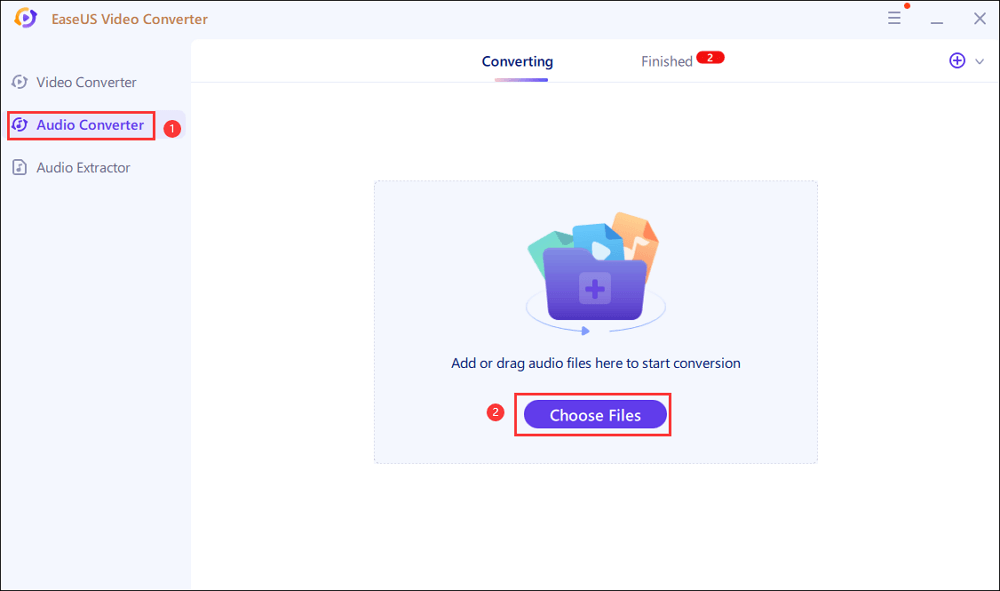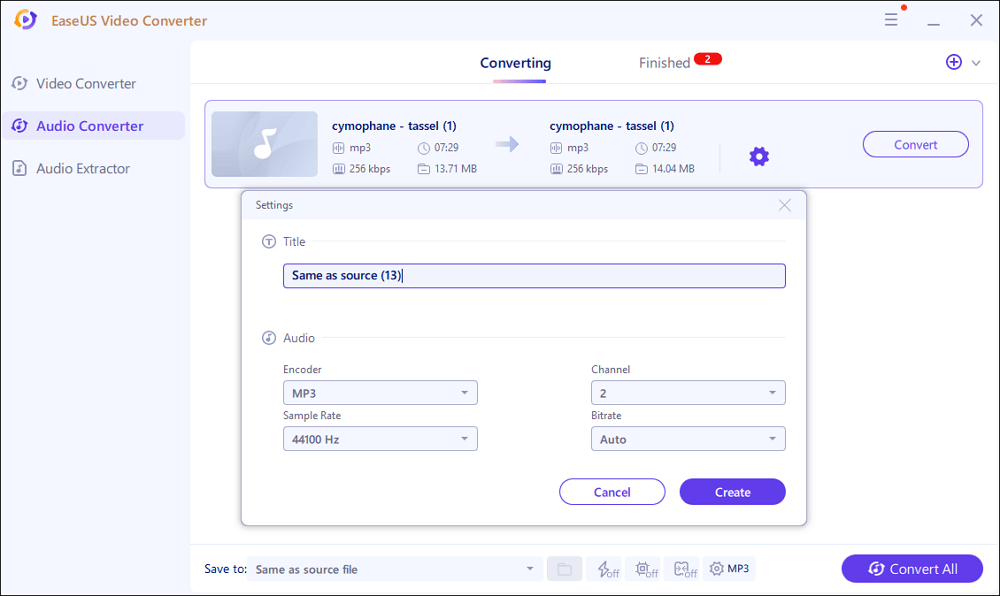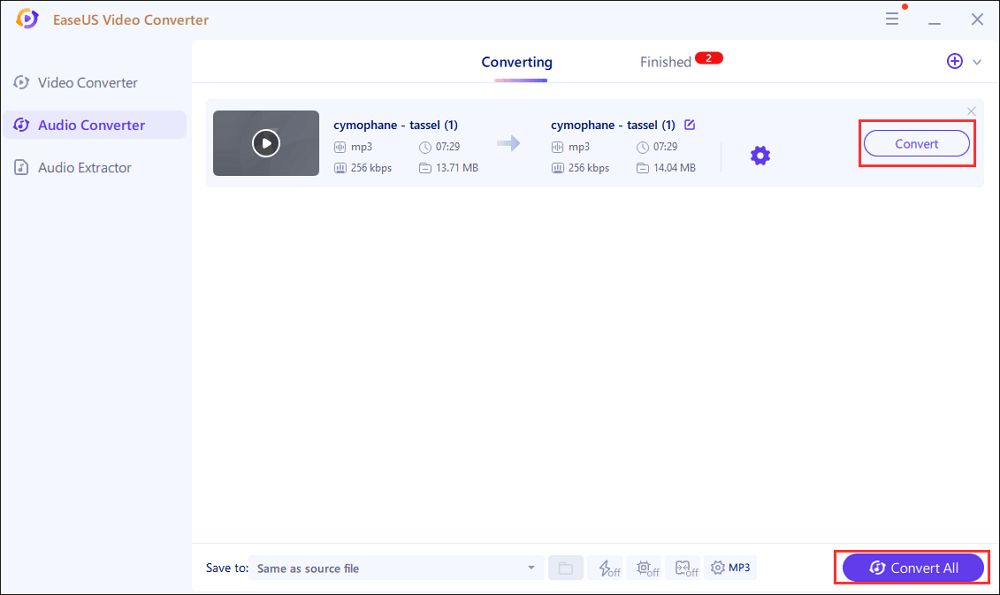WAV is een van de meest gebruikte audioformaten in ons dagelijks leven omdat het een hoge geluidskwaliteit biedt. In tegenstelling tot andere audioformaten is het echter groter van formaat, waardoor het moeilijk is om de WAV-muziekbestanden op beperkte opslagapparaten op te slaan. Bovendien is het delen van WAV-bestanden via e-mail altijd een probleem vanwege de grote bestandsgrootte.
Dus is er een manier om de WAV-bestandsgrootte te verkleinen voor opslaan en delen? Natuurlijk! Het enige dat u nodig hebt, is een WAV-compressor. In de volgende delen zullen we enkele beste WAV-compressoren met u delen en u door de stappen leiden om WAV-bestanden te comprimeren zonder kwaliteitsverlies.
Hoe een WAV-bestand te comprimeren zonder offline kwaliteit te verliezen
Voor degenen die de voorkeur geven aan desktopsoftware, is EaseUS Video Converter het juiste programma voor WAV-compressie.
Met deze software kunt u WAV-bestanden comprimeren door de bitrate, samplefrequentie, encoder, kanaal of andere parameters flexibel te wijzigen. Bovendien kunt u WAV ook converteren naar MP3 of andere audioformaten om de bestandsgrootte te verkleinen.
Afgezien van een audiocompressor, is het ook een krachtige audio- en video-omzetter, zoals de naam al aangeeft. Met zijn hulp kunt u met een paar klikken mediabestandsindelingen converteren, inclusief het converteren van video naar audio, audio naar video, enz. Bovendien kunt u genieten van een 30x hogere conversiesnelheid, bulkconversie en nog veel meer functies zoals hieronder:
- Meerdere mediabestanden samenvoegen tot één
- Pas de resolutie, framesnelheid, encoder, etc. aan voor videoconversie
- Ondersteuning voor HD-, 2K- en zelfs 4K-resolutie
- Kom met een ingebouwde speler voor het bekijken van bestanden
Laten we nu leren hoe u WAV-bestanden offline kunt verkleinen met EaseUS Video Converter:
Stap 1. Nadat u dit programma hebt gedownload, start u het op uw computer. Klik vervolgens op "Audio Converter" > "Bestanden kiezen" om het WAV-bestand te importeren.
Stap 2. Druk op de knop Instellingen (tandwiel) om het venster Meer opties te openen. Klik vervolgens op "WAV" > "Bewerken" om de eigenschappen van het audiobestand te wijzigen. U kunt bijvoorbeeld de bitrate, samplefrequentie verlagen of het kanaal wijzigen. Als u klaar bent, klikt u op "Maken".
Stap 3. Klik ten slotte op "Converteren" om de WAV-compressietaak te starten.
Hoe de WAV-bestandsgrootte gratis online te verkleinen
De eenvoudigste manier om WAV-bestanden te comprimeren, is door een aantal online tools te gebruiken, aangezien de online WAV-compressoren rechtstreeks in uw browser werken en geen installatie of registratie vereisen. Dus hier kiezen we de top 2 online tools voor het verkleinen van WAV-bestanden. Laten we in de details duiken!
#1. GratisConverteren
Met een nette gebruikersinterface is FreeConvert een gebruiksvriendelijke online WAV-compressietool. Of het nu gaat om een groot of klein WAV-bestand, het zal de bestandsgrootte altijd binnen enkele seconden tot 90% verkleinen. Met deze online WAV-compressor hoeft u zich geen zorgen te maken over privacykwesties, aangezien al uw bestanden worden beschermd met 256-bits SSL-codering en binnen 2 uur automatisch worden verwijderd.
Ga naar de stapsgewijze zelfstudie voor online WAV-compressie:
Stap 1. Klik op de knop "Bestanden kiezen" om uw WAV-bestanden te uploaden. Hiermee kunt u bestanden importeren van apparaten, Dropbox of Google Drive.
![online WAV-compressor]()
Stap 2. Selecteer het compressieniveau volgens uw behoeften door op de pijl-omlaag te klikken.
Stap 3. Klik op "Nu comprimeren!" om te beginnen met het verkleinen van de WAV-bestandsgrootte. Zodra de status verandert in "Gereed", kunt u de gecomprimeerde WAV-bestanden downloaden door op "Download WAV" te klikken.
#2. Xconvert
Een andere online WAV-compressor is Xconvert. Met deze online service kunt u duizenden WAV-bestanden converteren zonder in te boeten aan kwaliteit. Hier biedt het je twee manieren om je WAV-bestanden kleiner te maken. Een daarvan is om de audiobitrate, samplerate of kanalen te wijzigen, of de bitrate-presets in te stellen om een betere compressie te krijgen; de andere is om het QAV-audiobestand in te korten om alleen het gewenste deel van het bestand te comprimeren.
Stap 1. Klik op "Bestanden toevoegen" om uw WAV-audiobestand te uploaden.
Stap 2. Eenmaal geïmporteerd, kunt u de bitrate, het audiokanaal, de samplefrequentie, enz. aanpassen om het WAV-bestand te comprimeren. Druk vervolgens op "Comprimeren" om het proces te starten.
![WAV online comprimeren]()
Laatste woorden van de redactie
Dit bericht introduceert een aantal geweldige WAV-compressoren om u te helpen de WAV-audiobestandsgrootte te verkleinen, en u kunt voor iedereen kiezen op basis van uw behoeften.
Als u een eenmalige gebruiker bent, zijn online tools zoals FreeConvert zeer geschikt voor u; Voor degenen die vaak te maken hebben met compressie- of conversietaken, is een desktopprogramma zoals EaseUS Video Converter nuttiger. Wat u ook kiest, we hopen dat u in dit artikel een tevreden antwoord krijgt voor het comprimeren van WAV-bestanden.
![EaseUS Data Recovery Wizard]()
![EaseUS Data Recovery Wizard for Mac]()
![EaseUS Partition Manager Pro]()
![EaseYS Partition Manager Server]()
![EaseUS Todo Backup Workstation]()
![EaseUS Todo Backup Advanced Server]()